| ImageLinkエクスプローラ トピックス |
ウィンドウズエクスプローラーと同じ操作感覚でフォルダ内の画像/動画ファイルを閲覧できます。 ImageLinkと同じ表示エンジンを使用しているので、ImageLinkの操作、機能と互換性があります。
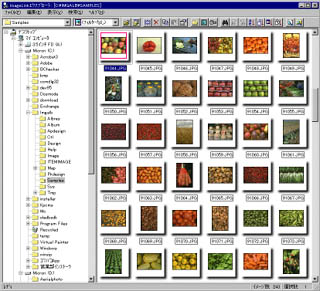
|
 |
環境設定で
|
 |
用意されたデザイン設定ファイルを読み込んだり、ダイアログからデザイン設定を変えることによって、サムネイルの大きさや台紙/フレームを様々にカスタマイズすることができます。 ●ワンポイント |
 |
ファイルのプロパティを見ることができます。 ●ワンポイント |
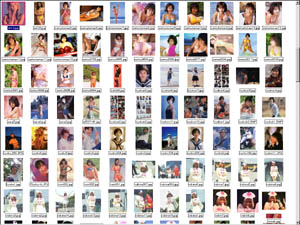 |
画面全体にサムネイルを表示する機能です。パスワード機能も付いています。 |
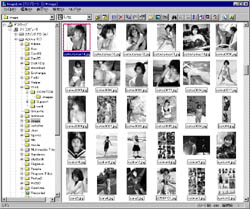 |
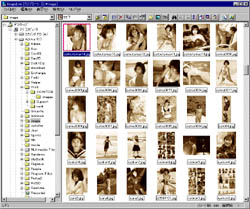 |
ツールバーのフィルターコンボからサムネイルイメージにフィルター効果を施せます。
●ワンポイント |
|
 |
実イメージまたはサムネイルをデスクトップの壁紙にすることができます。 |
 |
イメージビューアーやスライドイメージビューアーで実イメージを閲覧できます。
●ワンポイント |
プラグインモデュール(DLL)をPLUGフォルダに置く事で、プラグインメニューが自動的に追加されます。
Ver1.40では、下記のプラグインが標準でサポートされています。
ステガノグラファープラグイン
ステガノグラファーに、フォーカスのあるサムネイルの実イメージを表示させるプラグインです。
ステガノグラファーは、大容量の透かしデータが隠蔽できる電子透かしエディターです。
画像データだから暗号化されていることすら分からない完全な秘匿通信を実現します。
- あらゆる形式のファイルを圧縮して透かしとして埋め込めます。(複数ファイル可能)
- 錯乱画像に大容量の透かしデータが埋め込み可能。24ビットの画素データサイズの約10%〜60%もの透かしが埋め込み可能。
- MD5によるパスワード暗号化、IDEAによる透かしデータの暗号化によってプログラムのリバースエンジニアリングを行ってもパスワードが分からない限り、復号は不可能です。
 |
イメージをウィンドウのサイズを変更する操作と同じ感覚で印刷イメージを好きな大きさ、好きな場所にレイアウトすることができます。 「高品質でプリント」にチェックすると独自のピクセル補間処理による鮮明な画像が印刷できます。(多量のメモリーと時間を消費しますが) ●ワンポイント |
ImageLinkエクスプローラとウィンドウズエクスプローラは下記の点が異なります。
- ウィンドウズエクスプローラからImageLinkエクスプローラのサムネイル表示エリアに対してドラッグ&ドロップはできますが、逆はできません。(クリップボードで行って下さい。)
- ウィンドウズエクスプローラでのファイル操作(コピー、削除等)に対して連動しないのでそういう場合には、表示メニューの「最新の情報に更新」を行ってサムネイルの再表示をして下さい。
- フォルダーツリーに対して削除、新規作成等の編集操作はできません。
- ファイルの移動は、現行バージョンではサポートしていないので複写後に削除を行うことで移動して下さい。
- ファイルの削除、リネーム
- ドラッグ&ドロップ、クリップボードによるファイルの複写
- ImageLinkフォーマットのアルバムファイルへの保存
- イメージファイルに関連付けされたアプリケーションの起動
- 検索、ソート
- サムネイルイメージのイメージファイル保存(ビットマップ、JPEG、TIFF、PNG)
- スライドショー(あるばむランチトピックス参照)